安装软件的时候很多用户遇到如下情况: “xxx”因为出现问题而无法打开。请与开发者联系,以确定“xxx”可以配合Macos版本使用。您可能需要重新安装应用程序。请务必安装适用于该应用程序和Macos的任何可用更新。点按“报告”以查看更详细的信息,并将报告发送给 Apple。
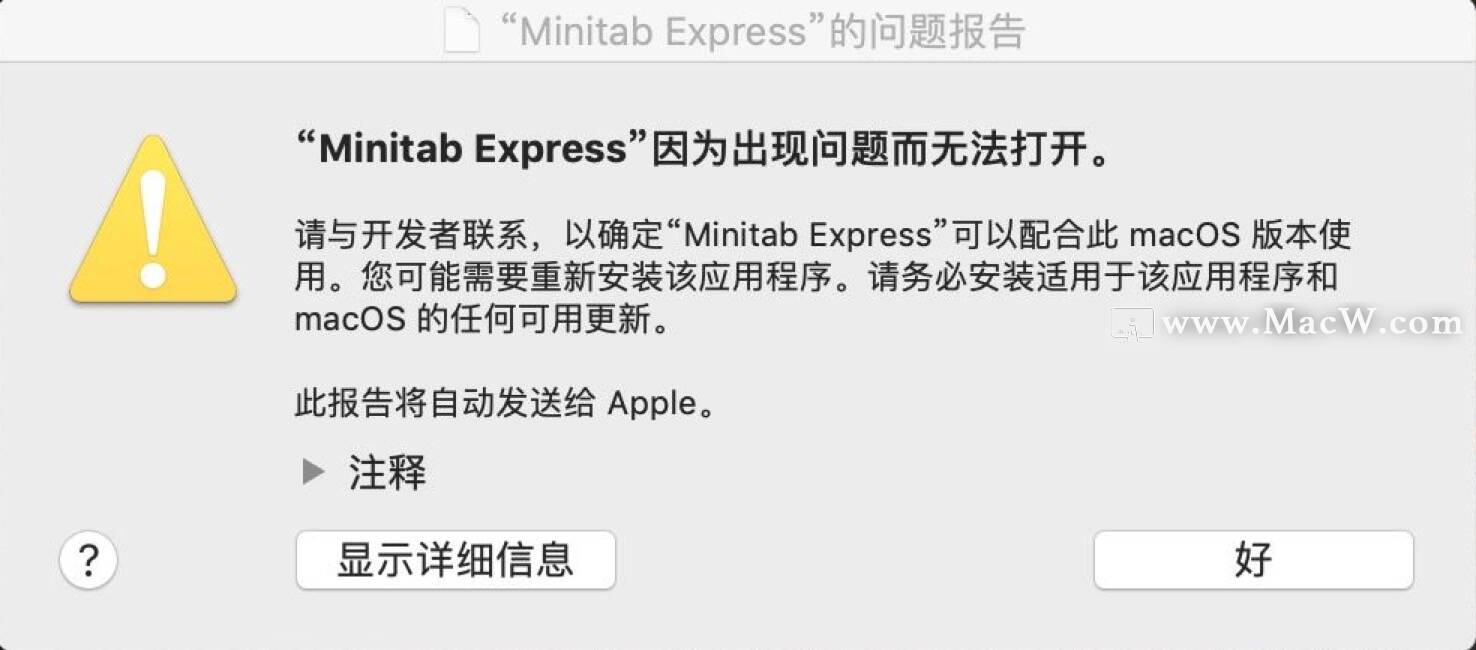
怎么办?那可能是你的Mac电脑sip系统完整性没有关闭,至于什么是sip系统完整性保护小编这里不说了,主要分享Mac电脑怎样关闭sip,带给你苹果电脑关闭系统完整性保护SIP的方法。
那么问题来了,怎样查看我的Mac是否关闭了sip呢?小编这里给您带来两种查看sip状态的方法。
查看SIP状态的2个方法
使用终端 打开终端 输入
csrutil status,回车 你会看到以下信息中的一个,指示SIP状态 已打开 System Integrity Protection status: enabled 已关闭 System Integrity Protection status: disabled使用系统信息工具 打开“系统信息”应用程序(按住Option键并单击Apple菜单选择「系统信息」)
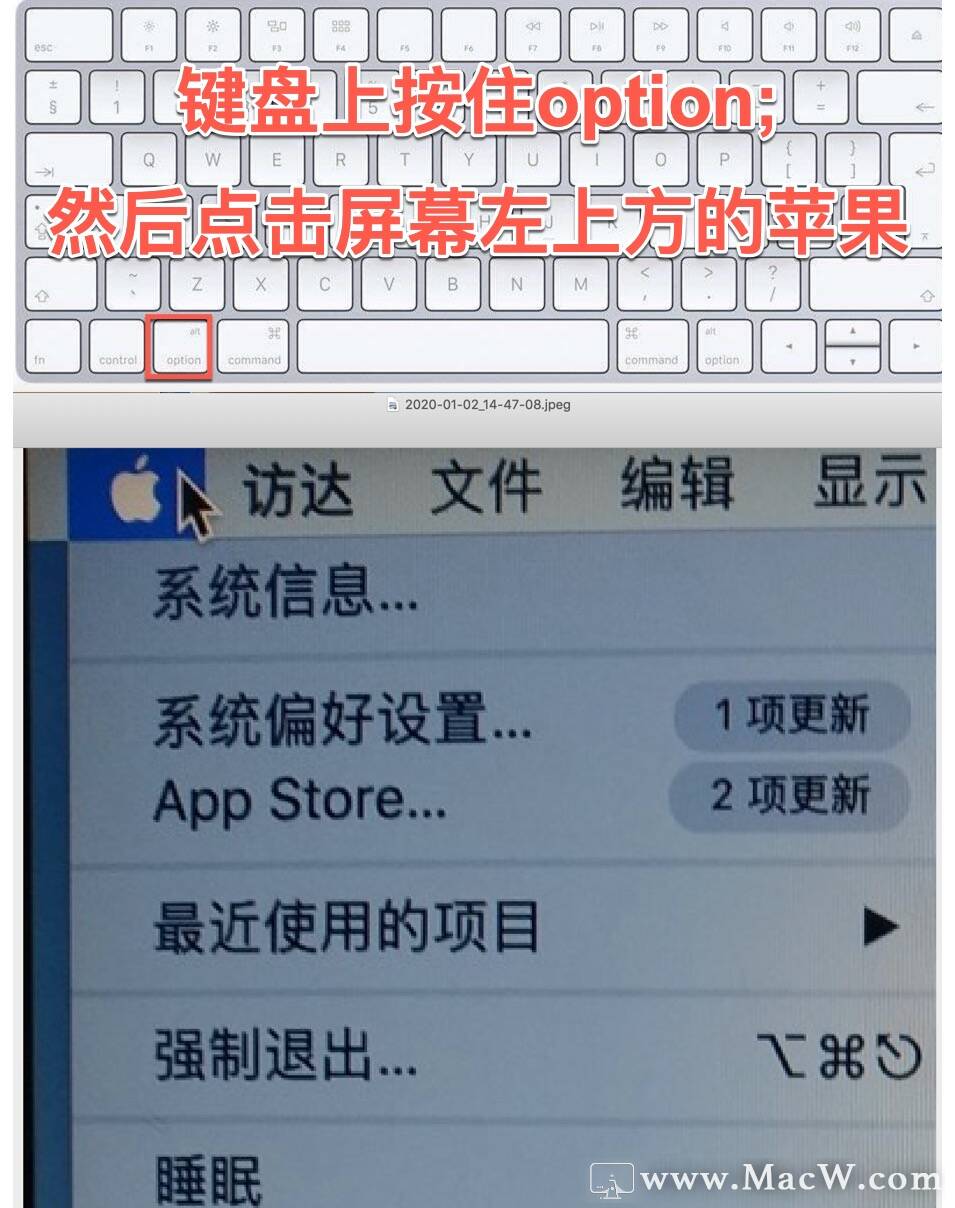
左侧列表并选择「软件」,如下图:右侧查找「系统完整性保护」,看到「已启用」或「已停用」消息,Macw小编的电脑已经关闭,所以显示的是 已停用 状态。
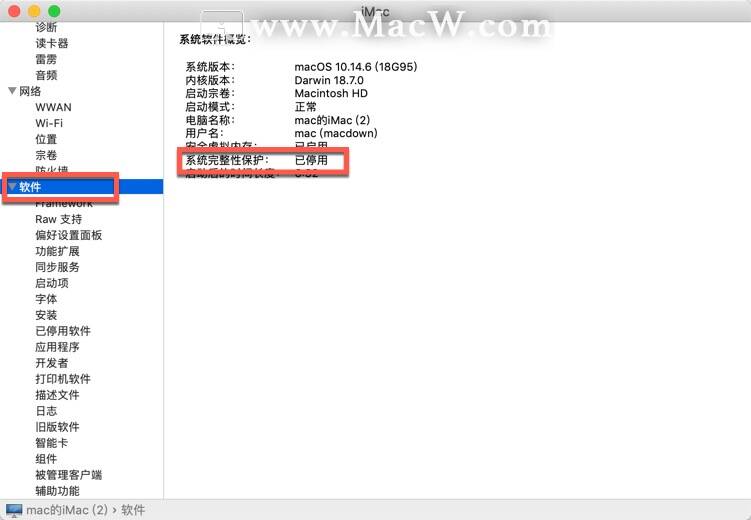
那么好了,知道了如何查询自己的Mac电脑的sip状态后,我们就接着说一下怎样关闭sip,Mac上关闭sip系统完整性方法详细操作步骤如下:
关闭sip详细步骤
1、关机,然后重新启动你的Mac电脑,在开机时一直按住Command+R,直到进度条出现再松开,机器迸入Recovery模式。
敲黑板,这里最好是关机然后开机,不过小编直接重启的偶尔会进不去恢复模式,所以建议你关机再开机。

macos 11 系统会进入如下图片界面,需要输入开机密码继续 以进行下一步操作
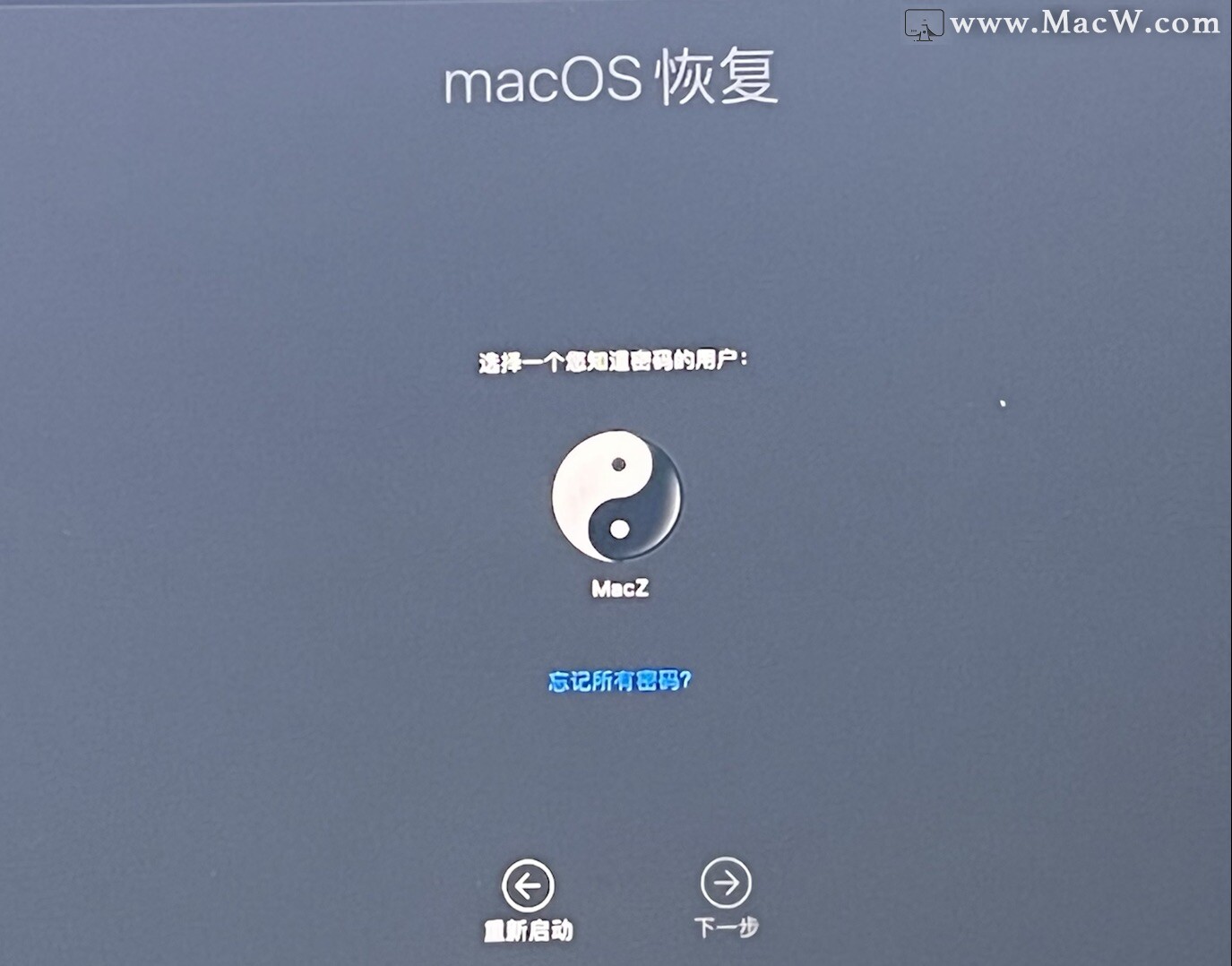
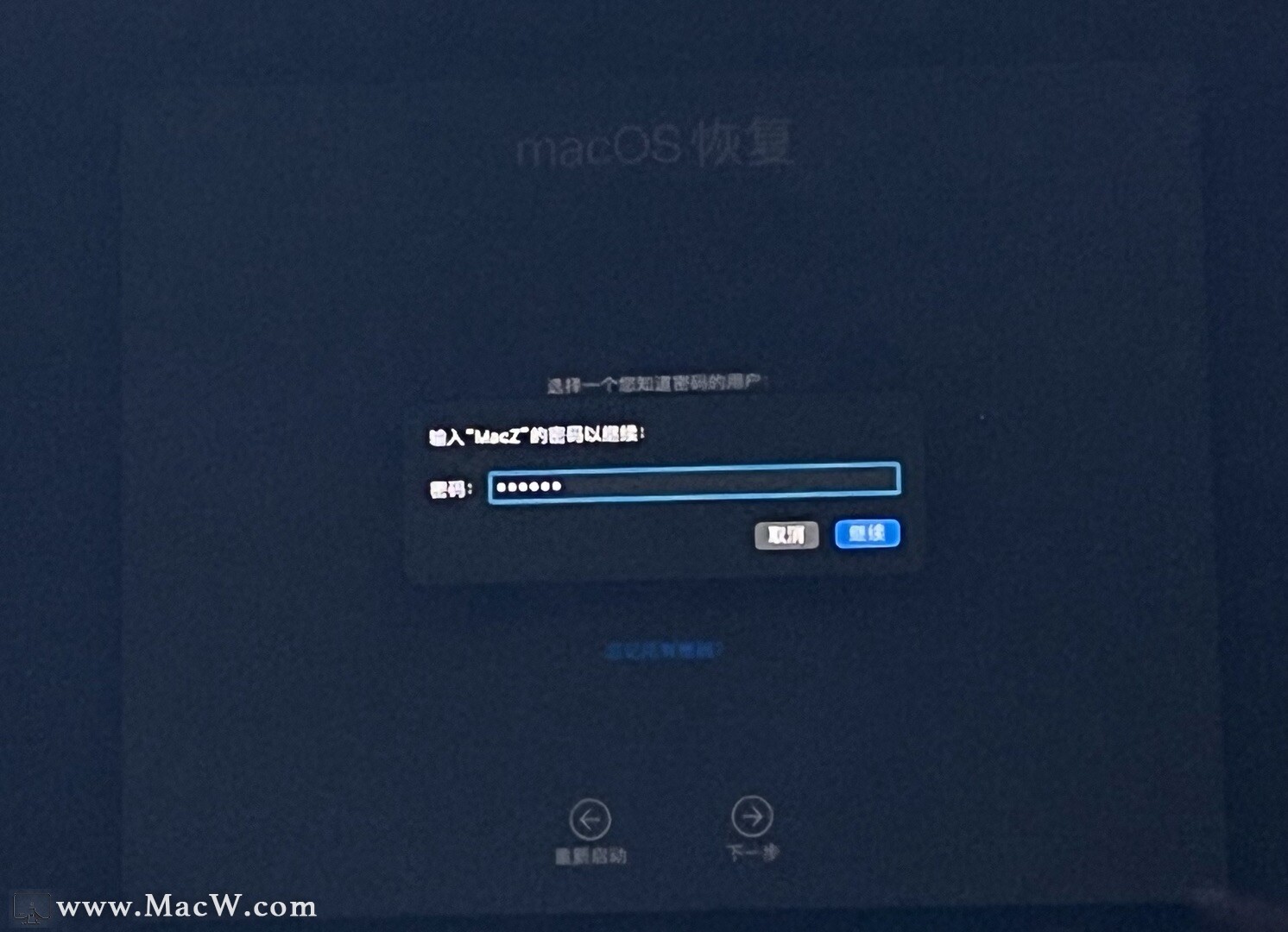
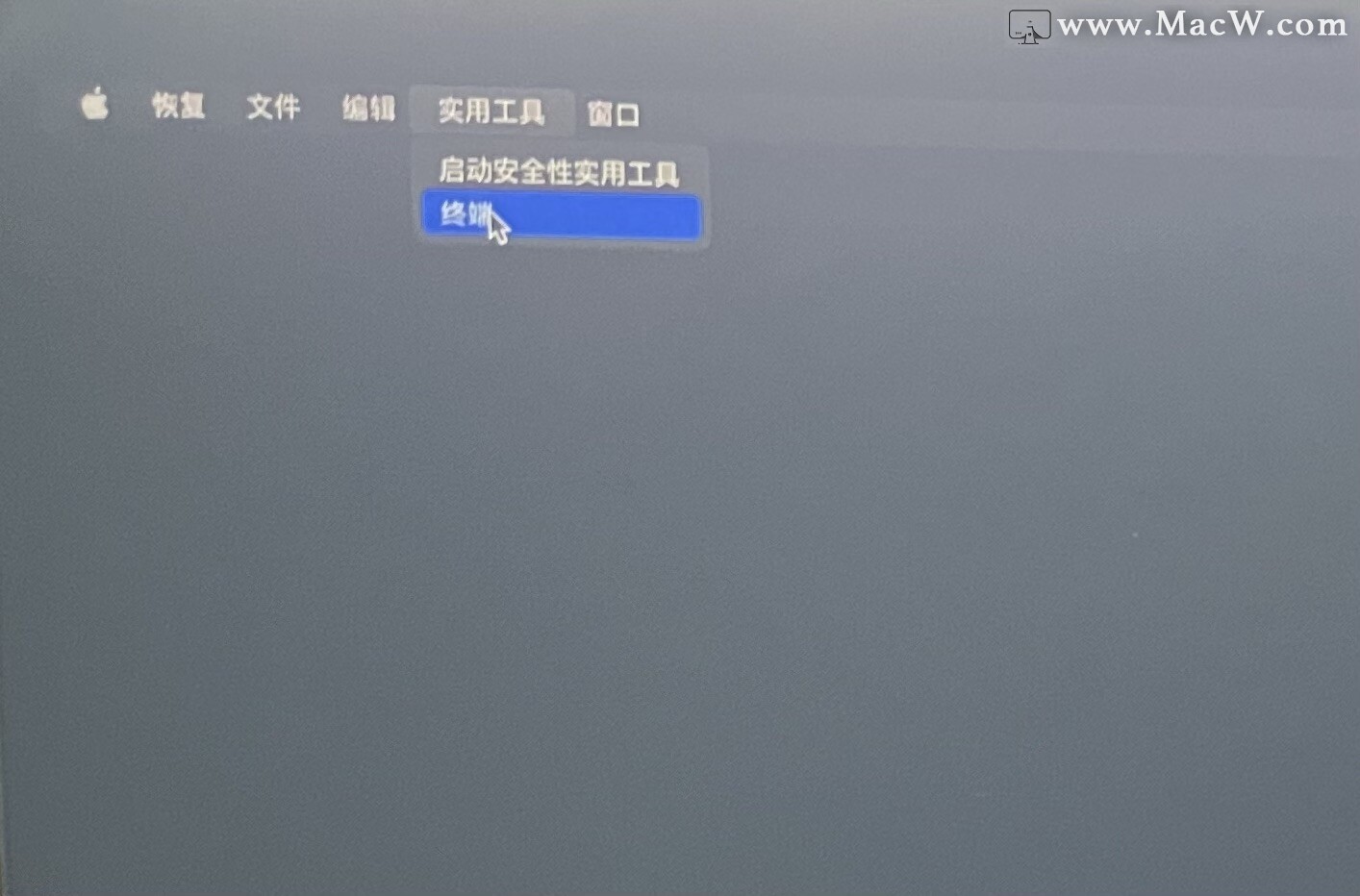
macOS11以前的系统 请跳过上面的步骤
2、进入Recovery模式,选简体中文,然后按下面的箭头,如图所示:
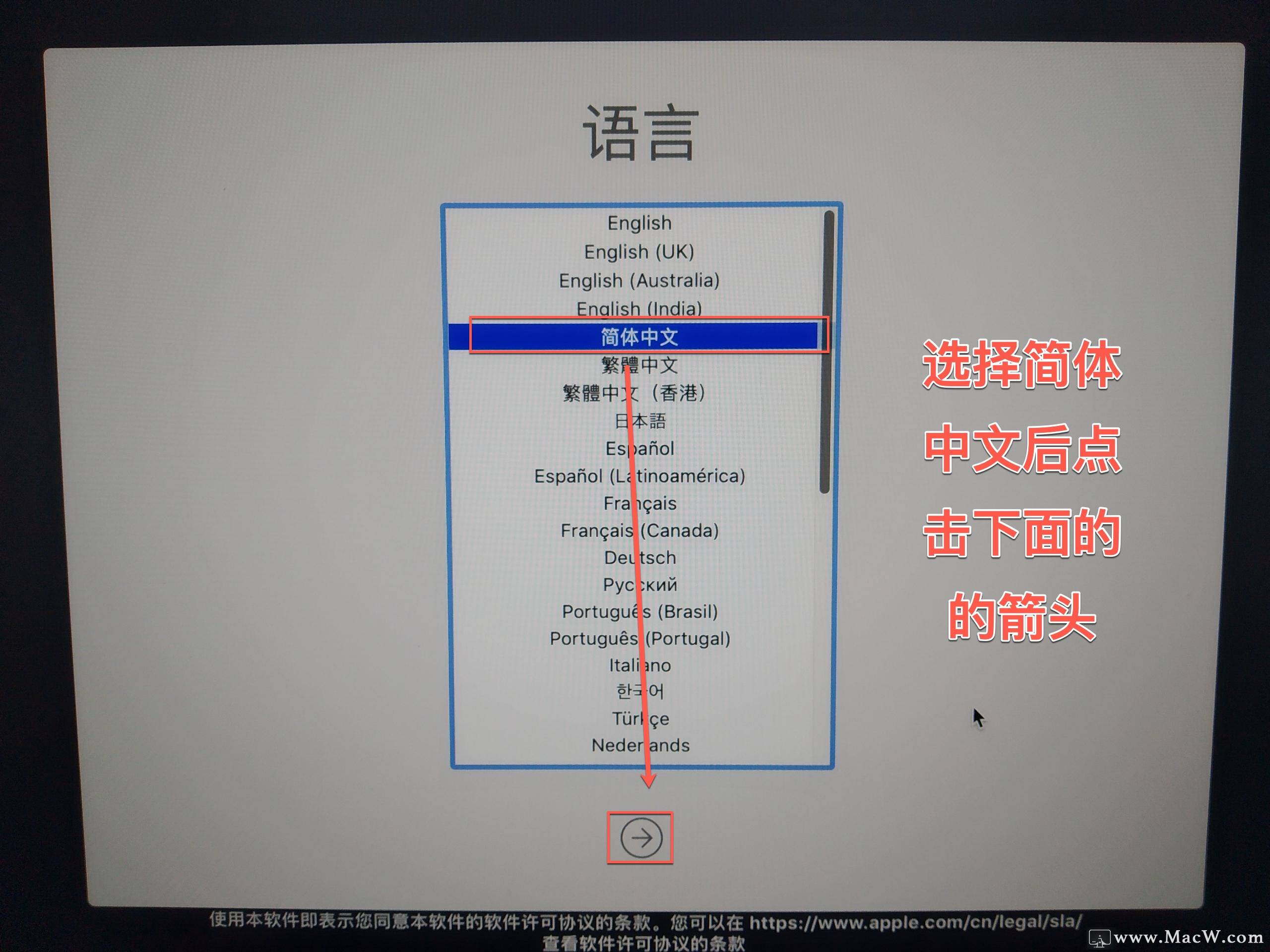
然后在左上角实用工具中打开终端
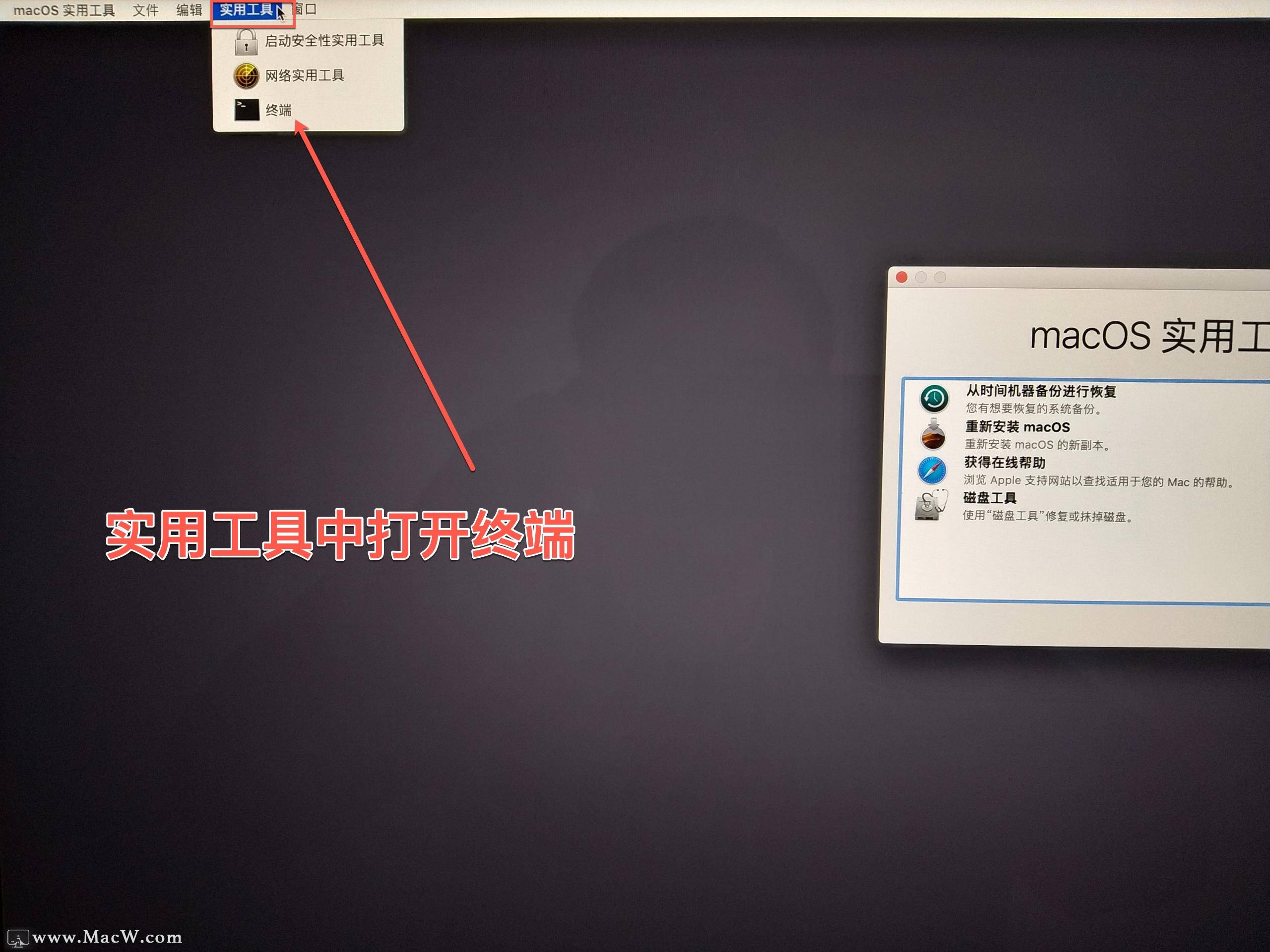
在终端上输入命令 csrutil disable然后回车。
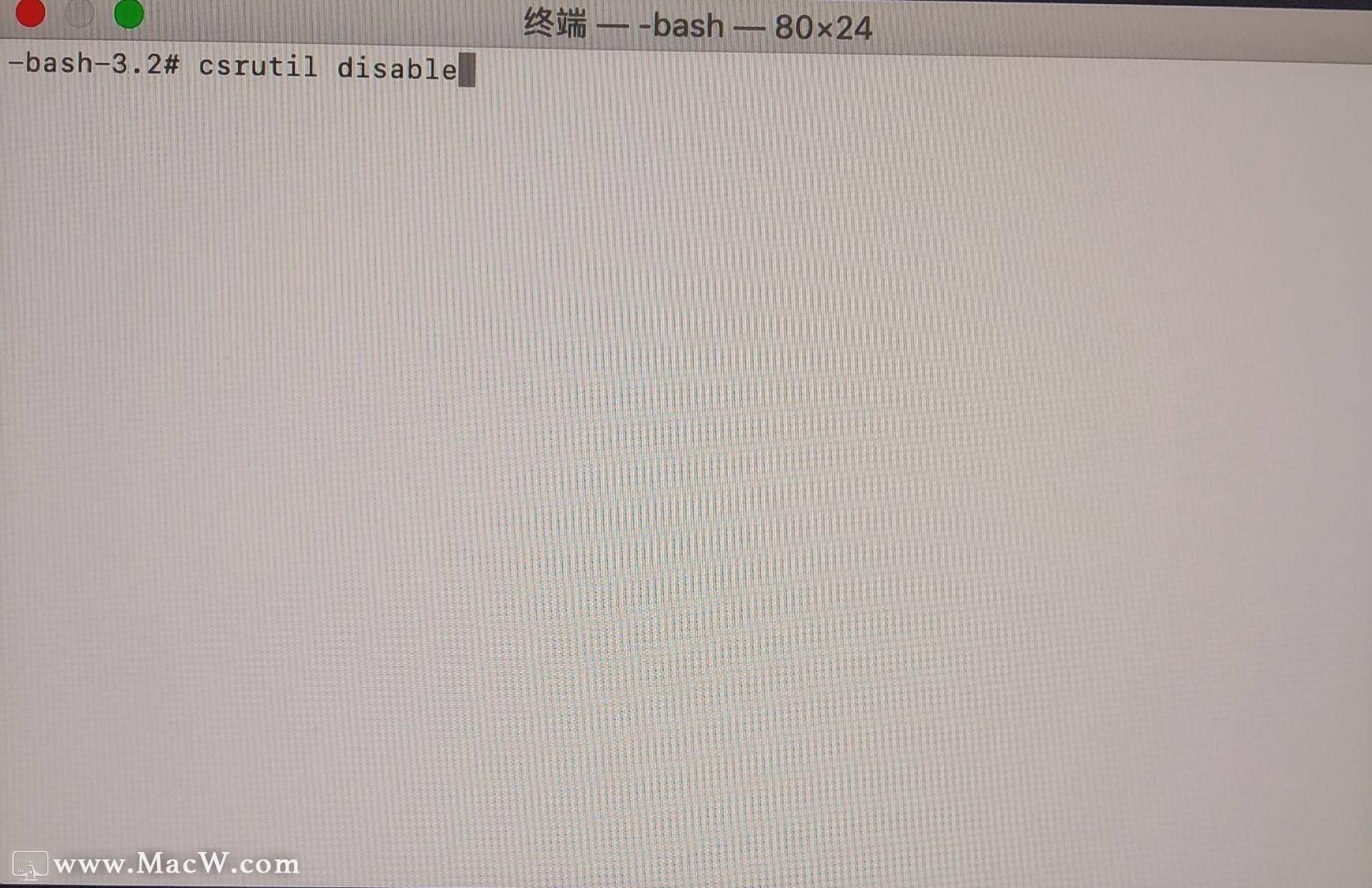
跳出下图提示,表示成功关闭SIP!
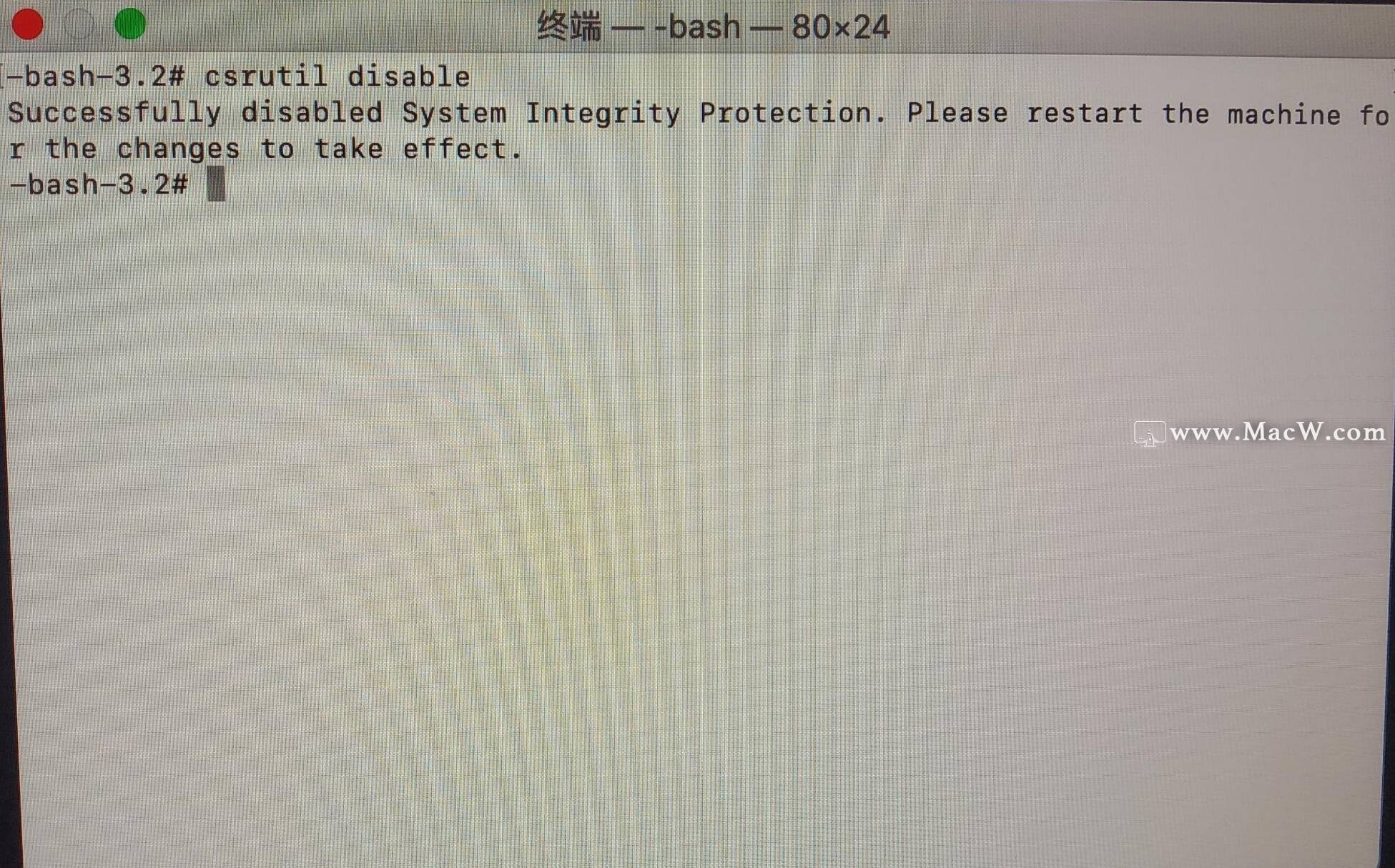
然后我们重启电脑。
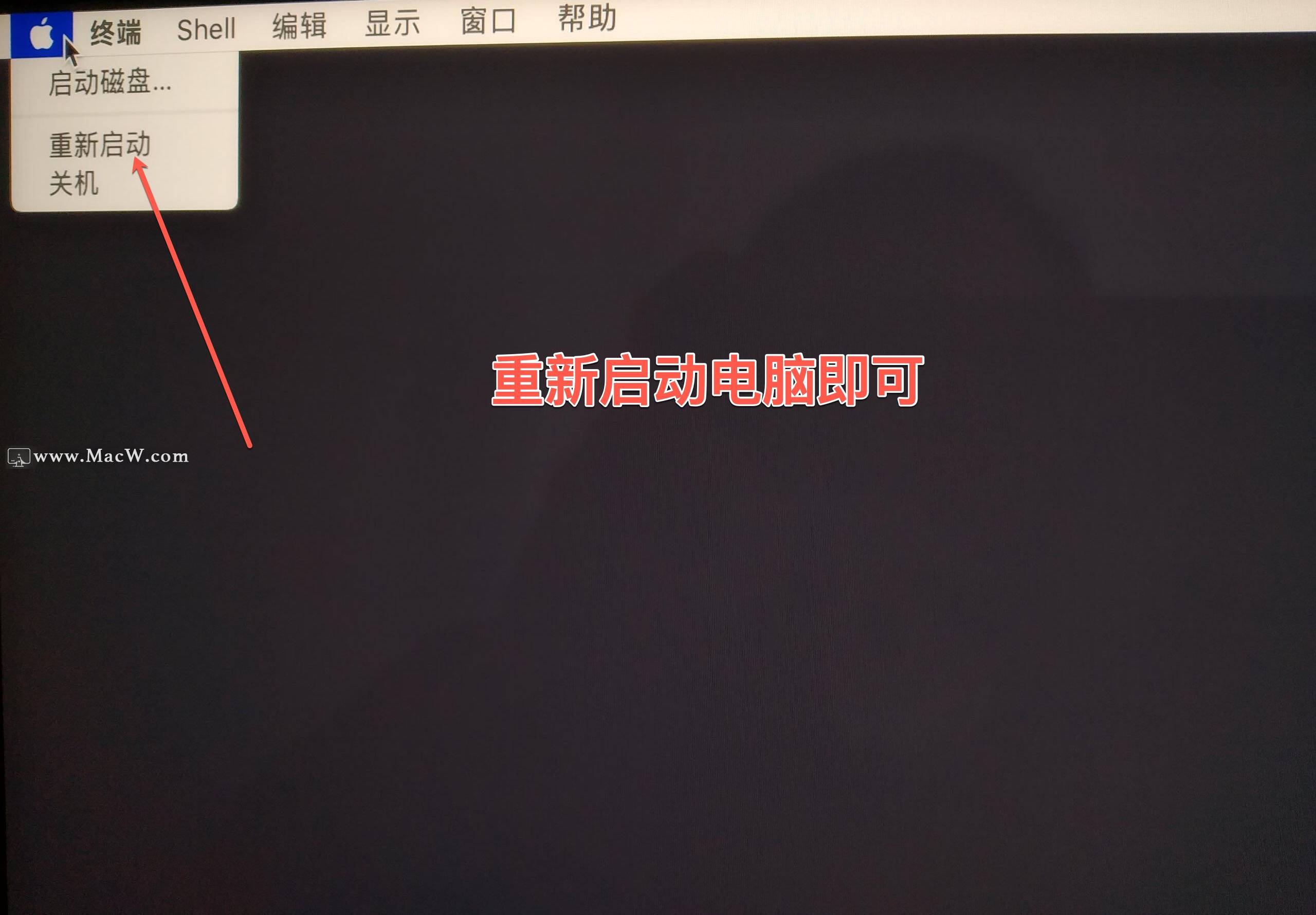
重启后,你的Mac电脑就关闭了sip了,那么要恢复sip怎么做呢?要想恢复Mac恢复系统完整性保护,只要重复上面的步骤,在终端里输入csrutil enable即可,注意是复制引号里面的内容。
好啦,以上就是Macw小编为给您带来的Mac电脑怎样关闭sip,苹果电脑关闭系统完整性保护SIP的方法,希望对你有所帮助。
以上就是MacW小编为大家带来的“Mac电脑怎样关闭sip,苹果电脑关闭系统完整性保护SIP的方法教程”,本文关键词:“Mac关闭sip,苹果电脑关闭sip,Mac恢复系统完整性保护”,链接:“https://www.macw.com/news/2.html”,转载请保留。
相关文章

Mac常见问题Mac应用程序无法打开提示不明开发者或文件损坏的处理方法
很多用户在安装Mac软件的时候,经常会遇到提示“xxx.app已损坏,打不开。您应该将它移到废纸篓“或”打不开的xxx.app,因为它来自身份不明的开发者”。
657752020-11-04
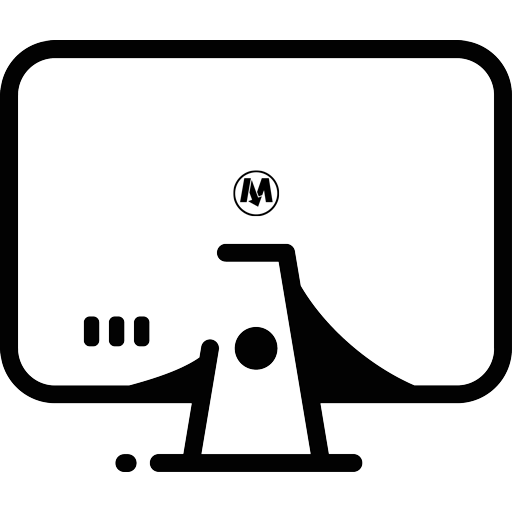
Mac资讯如何查看mac软件是32位还是64位
您的Mac电脑是64位应用程序还是32?如果您不确定32位或64位应用程序是什么,就跟随小编一起看看吧!
6992020-01-02

Mac常见问题Mac电脑hosts文件如何修改 macOS修改Hosts文件教程
对于电脑小白来说,很多朋友都不知道hosts,hosts文件位置在哪儿呢?Mac电脑hosts文件如何修改呢?这里小编就为大家来详细介绍一下。
21802020-01-02
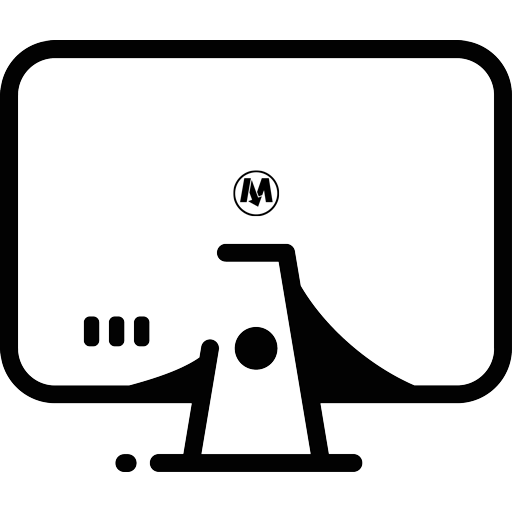
Mac技巧macOS的5个实用小技巧,你都熟知吗?
macOS中其实有很多隐藏实用的功能,但是因为各种各样的原因,它们没能进入用户的视线。苹果电脑诸多的黑科技我们也只是一知半解,下面让我们一起来学习下macOS实用小技巧吧!
4042020-01-03
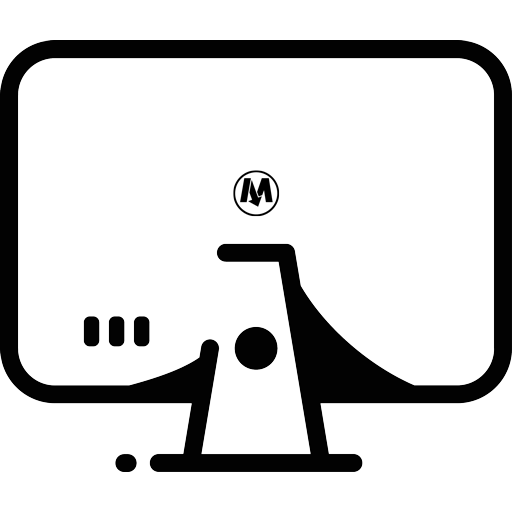
Mac技巧macOS下快速复制文件或文件夹路径
macOS下没有Windows那样的地址栏,无法直观的复制文件的链接。有时候为了获取文件或文件夹的路径变成一件很棘手的事情,下面介绍几种方法帮你快速获得文件和文件夹的路径吧。
20082020-01-03
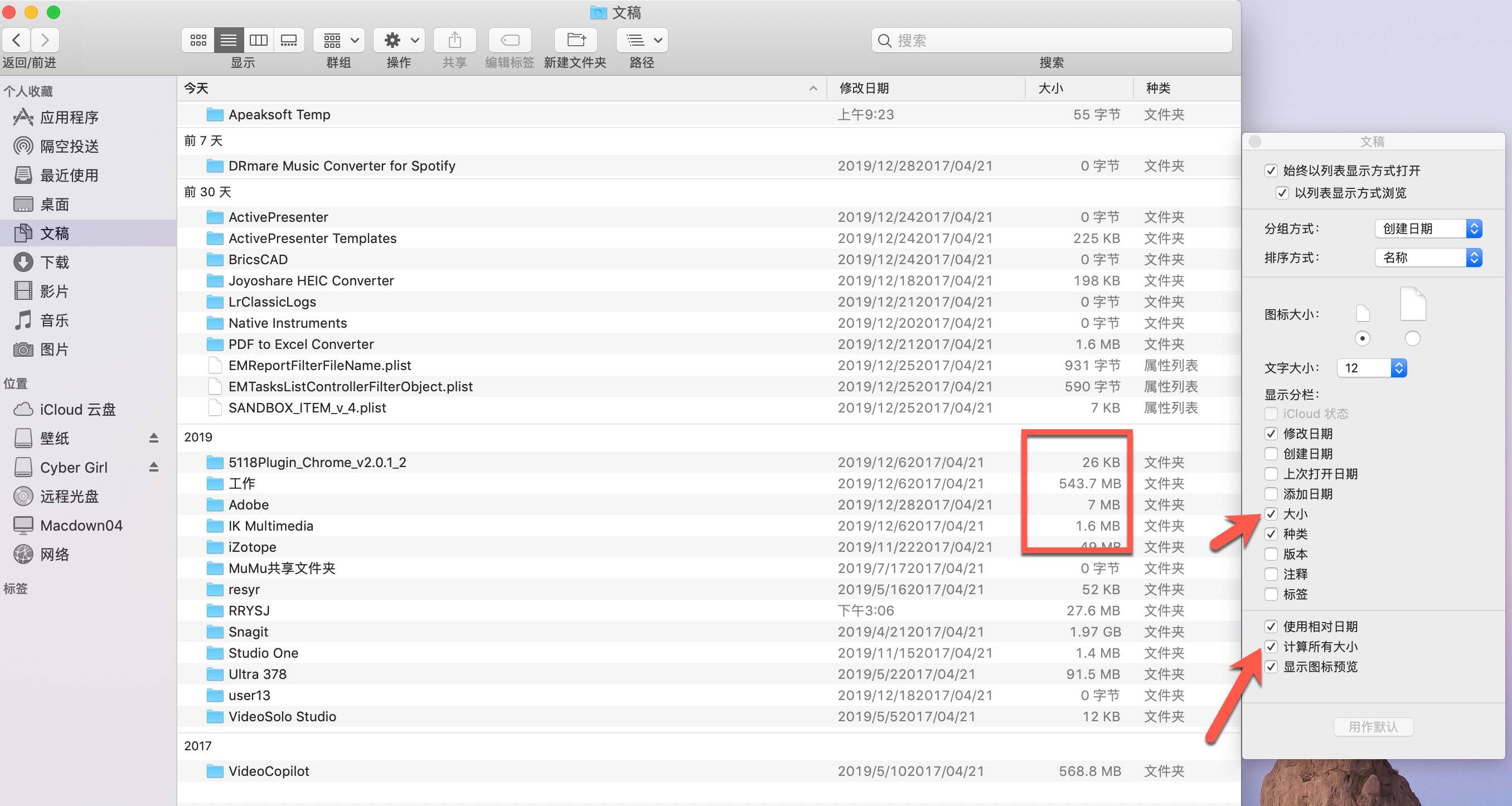
Mac资讯macOS在Finder中查看文件夹大小
Finder中的列表模式默认可以在列表中查看文件的大小,默认情况下,为了保持系统最佳性能,文件夹的大小是不显示的,下面小编来教大家怎么在列表中显示文件夹的大小。
2802020-01-03
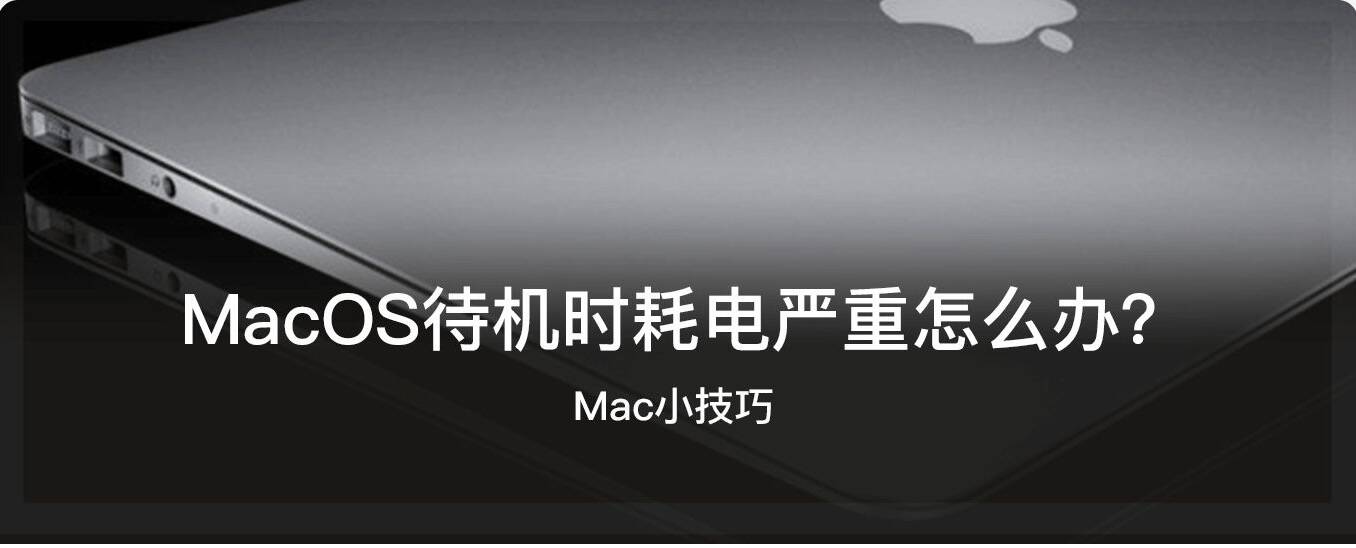
Mac技巧MacOS待机时耗电严重怎么办?
最近好多小伙伴因为Mac更新10.14以上的系统后反应耗电快这个问题,那怎么办呢?小编分享两个小技巧给大家!
5442020-01-04

Mac常见问题如何查看和管理Mac上的存储空间?macOS应用怎样卸载?
有时您的计算机运行缓慢,而存储空间是您想到的第一元凶,这时您会想要知道Mac上有多少存储空间。理想情况下,Mac上始终应有大约百分之十的存储空间可用,以便计算机可以平稳运行。以下是在Mac上检查存储空间和删除应用程序的好方法。
8672020-01-06
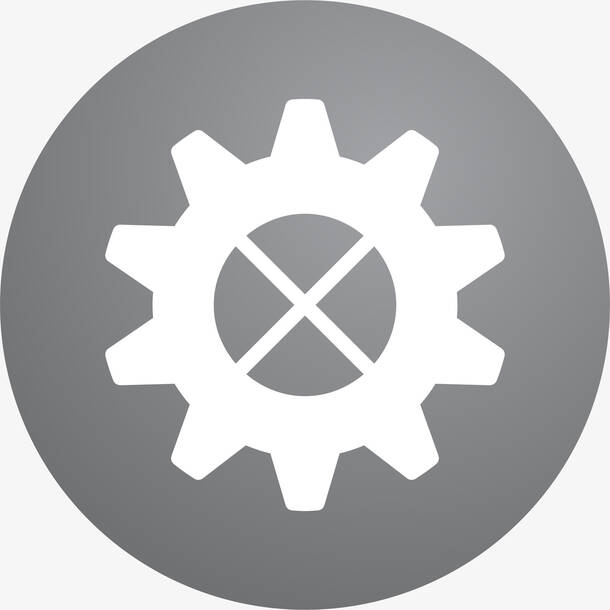
Mac教程mac电脑如何开启和配置防火墙
开启Mac os防火墙可以阻止访问Internet,从而阻止恶意程序盗取你的密码等重要数据,并将这些信息通过Internet发送给黑客。那么该如何开启Mac防火墙呢?又该如何配置防火墙呢?
852020-01-14
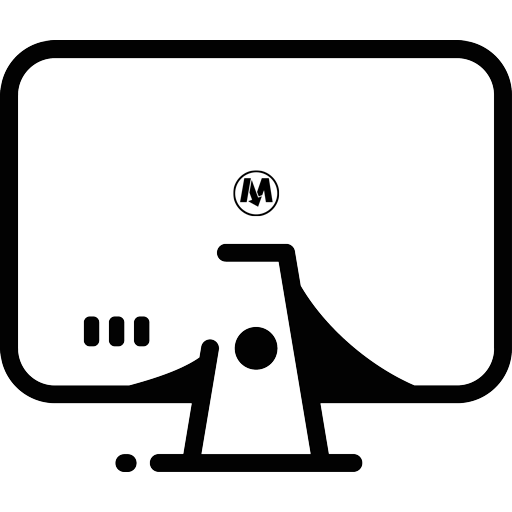
Mac技巧「Mac小技巧」macOS一直弹输入密码窗口或存储钥匙串解决方法
有的小伙伴安装mac破解软件后打开会一直弹出钥匙串存储授权或者输入密码弹出。
3552020-03-19
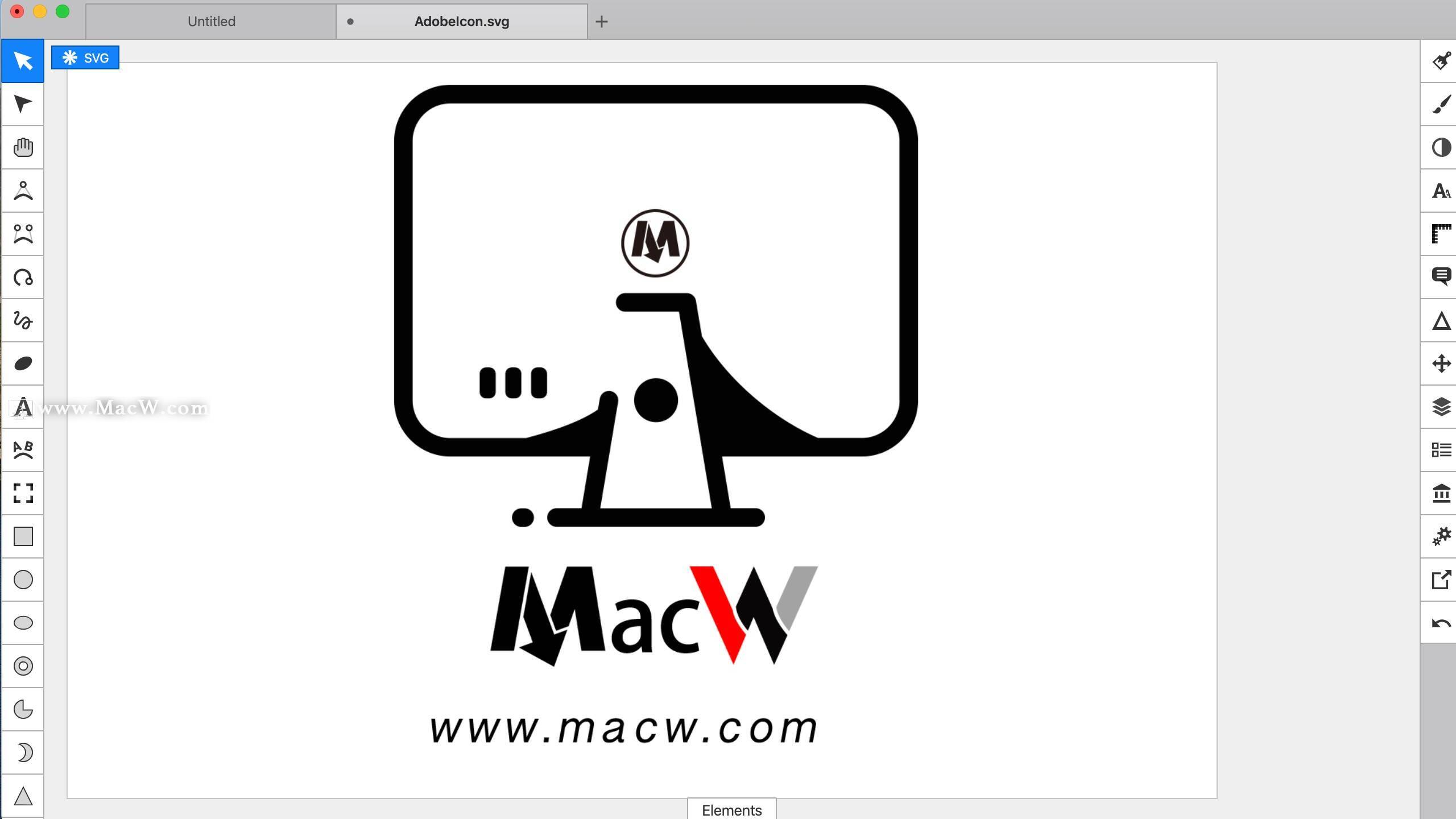
Mac常见问题macOS安装某些应用为什么要关闭sip,关闭sip的利与弊
经常遇到这样的疑问macOS安装某些应用为什么要关闭sip?我关闭了sip就不安全了,我不关有没有办法安装应用,带着这个问题macdown小编和您分析关闭sip的利与弊。一、什么时候要关闭sip安
6832020-04-01

Mac教程苹果M1芯片的Mac怎么关闭SIP?M1 mac关闭Sip方法教程!
安装软件的时候很多用户遇到如下情况: “xxx”因为出现问题而无法打开。请与开发者联系,以确定“xxx”可以配合Macos版本使用。您可能需要重新安装应用程序。请务必安装适用于该应用程序和Macos的任何可用更新。点按“报告”以查看更详细的信息,并将报告发送给 Apple。
51442021-03-29

Mac常见问题SwitchResX自定义分辨率时遇到的问题汇总
SwitchResX是Apple计算机控制连接到Mac的任何屏幕的最先进工具。无论是MacBook屏幕,外接显示器,Retina显示器,电视机还是投影仪:SwitchResX都可以直接从菜单栏,上下文菜单或两者中处理它们,今天为大家分享的是SwitchResX自定义分辨率时遇到的问题汇总!
2342021-02-05
